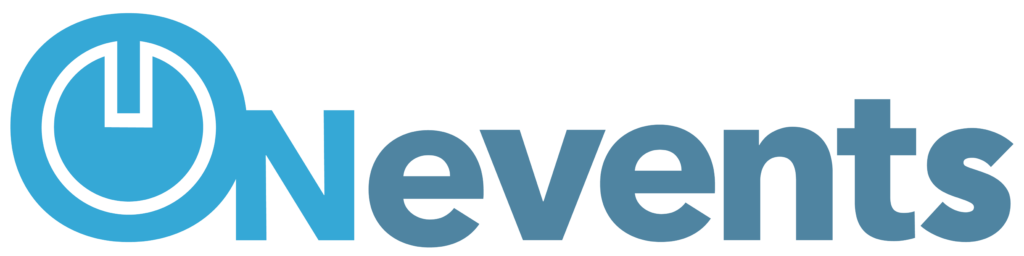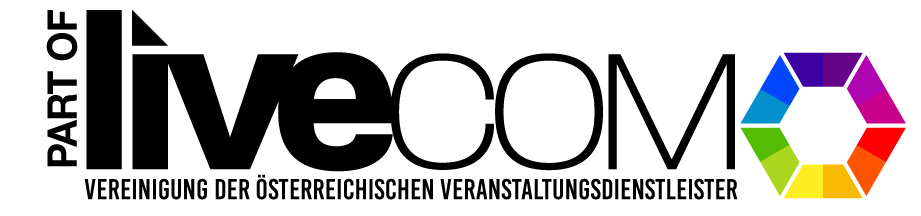Ein ansprechendes und einheitliches Layout ist entscheidend, um Teilnehmer für das Event zu begeistern. In diesem Artikel zeigen wir Dir, wie Du zentrale Designelemente, sowie das Titelbild, Hintergrundbild und die Startseite deines Events anpassen kannst. Diese Schritte helfen dabei, ein professionelles und kohärentes Event-Design zu gestalten, das sowohl optisch ansprechend als auch funktional ist. Unter Einstellungen >> Layout findest du alles was Du dazu brauchst.
Titelbild #

Hier wird das Titelbild definiert. Das Titelbild ist ein zentrales Element des Designs und ist somit an verschiedenen Stellen der Plattform sichtabr. Dies wird als Platzhalter %Logo% in der Plattform bereitgestellt, als Standard-Bild bei Login & Registrierung verwendet und ganauso in E-Mails, die über die Plattform versandt werden, angezeigt.
Hintergrundbild #

Hier lädst Du das Hintergrundbild hoch. Dies wird bei Login & Registrierung als Standard-Bild verwendet. Es verleiht der Oberfläche eine persönliche Note und kann dadurch zur Verstärkung des visuellen Markenerlebnisses beitragen.
Home page #

Hier wird die Startseite, also die erste Seite die nach Aufrufen der Event-Domain angezeigt wird, festgelegt. Vorsicht: Ist eine Startseite definiert, ist diese immer öffentlich!
Primärfarbe #

Mit der Primärfarbe lässt sich eine einheitliche Farbsprache über verschiedene Bereiche hinweg etablieren. Hier kannst du eine Farbe definieren, die dann als Platzhalter %PRIMARY_COLOR% in Stages, Buckets & Co verfügbar ist. Dadurch kannst Du ein einheitliches Layout erstellen.
Profil Hintergrundfarbe #

Definiere hier die Hintergrundfarbe der Benutzerprofile deiner Nutzer. Die Profil Hintergrundfarbe beeinflusst die visuelle Darstellung des Benutzerprofils und kann individuell angepasst werden, um dadurch den gewünschten Look zu erreichen.
Bucket Entry Detail Hintergrundfarbe #

Hier definierst Du die Hintergrundfarbe der Detailansicht eines Bucket Entrys oder Session-Detailansicht. Dies unterstützt eine einheitliche, bzw. ansprechende Nutzererfahrung.
Space Link anzeigen #

Diese Option ermöglicht es, den Space Link im linken Menü innerhalb eines Events zu aktivieren oder zu deaktivieren. Die Funktion steht jedoch nur im Rahmen eines Events zur Verfügung.